
Der Chrome App Launcher hat sich seit seiner ersten Veröffentlichung im Jahr 2013 in vielen verschiedenen Erscheinungsformen präsentiert.
Obwohl der Launcher immer noch in Chrome OS vorhanden ist Wie Sie den Chrome App Launcher optimal nutzen So machen Sie den Chrome App Launcher optimal aus Der Chrome App Launcher ist ein leistungsstarkes Tool, das weit mehr als nur das Öffnen von Programmen ermöglicht. Es kann eine Reihe von webbasierten Aufgaben schneller, einfacher und rationeller machen. Hier ist wie. Lesen Sie mehr, die Desktop-Version der App ist jetzt ein Schatten seiner früheren selbst Google Kills App Launcher From Chrome; Hier ist Ihr Ersatz Google Kills App Launcher von Chrome; Hier ist Ihr Ersatz Der kleine Launcher, der all Ihre Chrome-Apps enthält, wird brutal zugunsten von ... nichts getötet. Postleitzahl. Nada. Mit diesen Alternativen können Sie Ihre Apps weiterhin in Chrome starten. Weiterlesen . Was früher eine schnelle Möglichkeit war, auf eine Liste Ihrer Chrome-Web-Apps zuzugreifen, wurde zu einer einfachen Verknüpfung zu chrome: // apps .
Wenn Sie ein starker Chrome-Nutzer sind, der auf mehrere Web-Apps angewiesen ist Die besten Chrome-Erweiterungen Die besten Chrome-Erweiterungen Eine Liste der besten Erweiterungen für Google Chrome, einschließlich Vorschlägen unserer Leser. Lesen Sie mehr Als Teil Ihres täglichen Workflows suchen Sie möglicherweise nach nützlicheren Ersetzungen.
Zum Glück gibt es mehrere zur Auswahl. Hier sind sechs Alternativen für den Chrome App Launcher, mit denen Sie Ihre Produktivität steigern können.
1. Die Schaltfläche Native Apps
Links zu Ihren Chrome-Web-Apps finden Sie jetzt unter chrome: // apps . Sie müssen die unbeholfene Verknüpfung jedoch nicht jedes Mal eingeben, wenn Sie auf die Liste zugreifen möchten.
Stattdessen bietet Google links oben im Chrome-Fenster einen Apps- Link an. Klicken Sie darauf und Sie sehen alle Ihre Apps in einem Raster angezeigt.
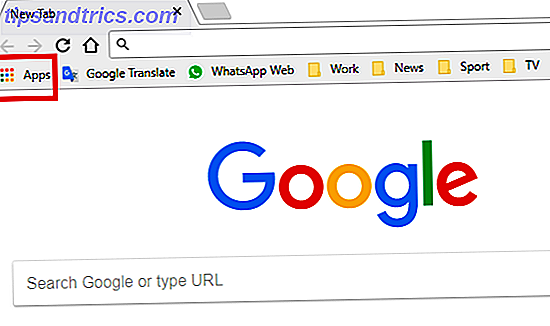
Obwohl die Verbindung funktional ist, hat sie einige ernsthafte Nachteile. Zunächst öffnet der Link eine neue Registerkarte mit den App-Verknüpfungen (anstatt sie in einem Popup-Fenster anzuzeigen). Wenn Sie mehrmals am Tag auf Ihre Web-Apps zugreifen müssen, wird es schnell frustrierend.
Zweitens müssen Sie Ihre Lesezeichen permanent sichtbar haben, um den Link zu sehen. Für manche Leute wird die Lesezeichenleiste als unnötiger Bildschirmkrempel angesehen. 3 Schnelle Tipps für eine bessere und nützlichere Lesezeichenleiste 3 Tipps für eine bessere und nützlichere Lesezeichenleiste Die Lesezeichenleiste Ihres Browsers könnte noch besser sein. Hier sind drei schnelle Möglichkeiten, es zu verbessern. Weiterlesen .
Wenn Sie den Link Apps nicht sehen können, klicken Sie auf die drei vertikalen Punkte in der oberen rechten Ecke von Chrome und gehen Sie zu Lesezeichen> Lesezeichenleiste anzeigen . Klicken Sie dann mit der rechten Maustaste auf die Lesezeichenleiste und wählen Sie die Verknüpfung für Apps anzeigen .

2. Apps Launcher
Wenn das native Tool von Chrome nicht Ihren Anforderungen entspricht, können Sie im Chrome Web Store nach einer Alternative eines Drittanbieters suchen. Es gibt zwei ähnlich benannte Apps, die weithin als "Best-in-Class" gelten.
Als erstes wird der App Launcher gestartet. Nach der Installation wird in der oberen rechten Ecke von Chrome ein neues Symbol angezeigt. Es sieht wie ein Gitter aus.

Wenn Sie auf das Symbol klicken, wird ein Fenster geöffnet. Darin sehen Sie alle Ihre Apps aufgelistet. Sie können die Apps in Ihre bevorzugte Reihenfolge ziehen und ablegen. Außerdem enthält sie eine Suchfunktion. Wenn Sie viele Apps haben, können Sie die Symbole ohne die zugehörigen Labels anzeigen, um Speicherplatz zu sparen.
Wenn Sie ein Power-Benutzer sind, ist das nützlichste Feature wohl die eingebrannten Tastaturkürzel. Strg +. (Punkt) öffnet das Popup-Fenster, Enter startet eine App und Löschen entfernt eine App.
Download: Apps Launcher (Kostenlos)
3. Apps Launcher für Chrome
Optisch ähnelt App Launcher für Chrome App Launcher.
Nachdem Sie die Erweiterung installiert haben, greifen Sie erneut auf sie zu, indem Sie ein Gitter-ähnliches Symbol in der oberen rechten Ecke Ihres Browsers verwenden. Ihre Chrome Web Apps sind alle im Popup-Fenster sichtbar.
Über das Fenster können Sie Apps starten, die Sie verwenden möchten, die Einstellungsseite einer bestimmten App öffnen und direkt zur Chrome Web Store-Eintragsseite der App wechseln.

Das Fenster selbst ist viel größer als das Fenster des Apps Launcher und die Icons sind auch deutlich größer. Deine eigenen visuellen Vorlieben bestimmen die richtige App für dich.
Der einzige Nachteil von Apps Launcher für Chrome ist das Fehlen einer Suchfunktion.
Herunterladen: App Launcher für Chrome (kostenlos)
4. Omnibox App Launcher
Wenn Sie lieber einen textbasierten als einen bildbasierten Launcher bevorzugen, sollten Sie Omnibox App Launcher ausprobieren.
Die App verwandelt die Adressleiste von Chrome in einen App-Launcher. Sobald Sie die Erweiterung installiert haben, geben Sie einfach app [Name] in die Adressleiste ein, um loszulegen. Omnibox App Launcher führt automatisch alle Apps auf, die Ihren Suchanforderungen entsprechen.

Da Omnibox App Launcher die Adressleiste verwendet, funktionieren alle üblichen Chrome-Verknüpfungen, einschließlich Strg + L zum Hervorheben der Omnibox, Aufwärts- und Abwärtspfeile zum Durchlaufen von Ergebnissen und Eingabe zum Auswählen eines Ergebnisses und Starten einer App.
Herunterladen: Omnibox App Launcher (kostenlos)
5. Tolle neue Tab-Seite
Obwohl Awesome New Tab Page ist nicht unbedingt ein dedizierter App-Launcher (es ist ein verherrlichter Tab-Manager Die 10 besten Erweiterungen für Chrome Tab Management Die 10 besten Erweiterungen für Chrome Tab-Management Wenn Sie ein Multi-Tasker sind, lieben Sie Tabs. Vielleicht ein wenig zu viel. Hier sind 10 Erweiterungen, die Ihnen helfen, mit der Tab-Überladung umzugehen. Lesen Sie mehr), es ist immer noch eine Überlegung wert.
Seine Nützlichkeit als App-Launcher ist von seiner Abhängigkeit von Widgets abgeleitet. Sie können mit dem Kacheleditor eine benutzerdefinierte Verknüpfung zu einer beliebigen URL im Web erstellen oder im Widgetspeicher der App nach bereits vorhandenen Inhalten suchen.

Die Schnittstelle ist vollständig anpassbar; Sie können den Hintergrund ändern, die Größe der Apps ändern und die Reihenfolge ändern, in der Widgets und Apps angezeigt werden.
Wie bei all den Apps in dieser Liste, hat die "Awesome New Tab Page" einen Nachteil. Es verwendet einen neuen Tab-Bildschirm, so dass Sie jedes Mal eine leere Registerkarte starten müssen, wenn Sie eine Web-App starten möchten.
Download: Tolle neue Tab-Seite (Kostenlos)
6. AppJump App Launcher und Organizer
Es ist möglich zu argumentieren, dass AppJump App Launcher und Organizer der beste App Launcher auf dieser Liste ist. Warum? Weil es das einzige Werkzeug ist, das Gruppen unterstützt.
Wenn Sie Hunderte von Chrome-Web-Apps installiert haben, machen das native Google-Tool und die anderen Apps, die wir besprochen haben, die Navigation zum Problem. Der einzige andere Launcher, der entfernt geeignet ist, ist Apps Launcher dank seiner Suchfunktion.

Mit AppJump App Launcher und Organizer können Sie beliebig viele Apps in Gruppen speichern. Die Gruppen, die Sie häufig verwenden, können sogar in Registerkarten verwandelt werden, die am oberen Rand des Popup-Fensters angezeigt werden.
Leider bietet AppJump App Launcher und Organizer keine Möglichkeit, die Größe von Symbolen oder Text zu ändern.
Download: AppJump App Launcher und Organizer (kostenlos)
Welche Alternative verwenden Sie?
In diesem Artikel haben wir Ihnen den ursprünglichen Ersatz für den alten App-Launcher von Google sowie fünf Alternativen vorgestellt. Wenn Sie sich nicht sicher sind, welches für Ihre Bedürfnisse geeignet ist, probieren Sie sie alle aus und sehen Sie, welche Funktionen Sie verwenden.
Haben Sie eine unserer Empfehlungen ausprobiert? Was gefällt dir daran? Was hast du daran gehasst? Und wissen Sie über andere App-Launcher, die wir in diese Liste aufnehmen könnten?
Wie immer können Sie alle Ihre Meinungen und Vorschläge in den Kommentaren unten lassen. Und denken Sie daran, diesen Artikel mit Ihren Followern in sozialen Medien zu teilen.



